باعتباره تطبيق الملاحة الرئيسي على جهاز آيفون الخاص بك، يوفر تطبيق خرائط أبل تجربة متكاملة وغنية بالميزات لنظام iOS. وفي هذه المقالة، سنطرح لك الوظائف المختلفة التي تتيح لك الحصول على الاتجاهات واستكشاف أماكن جديدة والعثور على الشركات القريبة وإنشاء أدلة مخصصة.
قد يستخدم بعض الأشخاص تطبيق خرائط جوجل، لكن خرائط أبل تعتبر أداة شاملة وبديهية يمكنها القيام بأكثر من مجرد التنقل البسيط. لذلك، دعنا نبدأ جولة إرشادية لاستخدام خرائط أبل.
للبدء، قم بتشغيل تطبيق خرائط أبل من الصفحة الرئيسية أو من مجلد “الإضافات”. بعد ذلك، امنح أذونات الموقع إذا طُلب منك ذلك، لضمان توجيهات واقتراحات دقيقة.
كيفية الحصول على الاتجاهات في خرائط أبل

١- قم بفتح خرائط أبل على جهاز آيفون الخاص بك.
٢- اضغط على شريط البحث في أسفل الشاشة
٣- أدخل اسم أو عنوان وجهتك.
٤- حدد الموقع المطلوب من نتائج البحث.
٥- وفي بطاقة المعلومات الخاصة بالموقع المحدد، انقر فوق الزر الأزرق (الذي عادة ما يكون له رمز السيارة).
٦- اضغط على أحد الطرق الثلاثة التي اقترحتها خرائط أبل.
٧- اضغط على زر Go الأخضر واتبع الإرشادات خطوة بخطوة للوصول إلى وجهتك.
وقبل النقر على “انتقال”، يمكنك استخدام الزر الأزرق (المسمى عادةً “القيادة”) لاختيار وسائط النقل المفضلة لديك، مثل القيادة أو المشي أو النقل العام. يوجد أيضًا زر مجاور لضبط الإجازة عند الوصول حسب التاريخ والوقت، وزر آخر لتحديد التجنب، مثل رسوم الطرق السريعة.
استكشاف أماكن جديدة أو البحث عن أعمال تجارية محددة

١- اضغط على شريط البحث في أسفل الشاشة لتنشيط وظيفة البحث.
٢- أدخل اسم الموقع أو النشاط التجاري الذي تريد البحث عنه.
٣- اضغط على نتيجة لعرض بطاقة المعلومات الخاصة بها واستكشاف المزيد.
٤- اسحب لأعلى لكشف المزيد من التفاصيل مثل مواعيد العمل.
كما توفر خرائط أبل أوضاعًا مختلفة تتيح لك تخصيص تجربة المشاهدة وفقًا لتفضيلاتك واحتياجاتك.
كيفية تغيير طبقة الخريطة على جهاز آيفون الخاص بك
١- ابحث عن موقع أو انتقل إلى منطقة معينة على الخريطة.
٢- اضغط على الأيقونة الموجودة في الجزء العلوي الأيمن، والتي يمكن أن تظهر كخريطة أو سيارة أو قطار أو كرة أرضية. سيؤدي ذلك إلى إظهار لوحة معلومات الموقع.
٤- اضغط على الطبقة التي تريد التبديل إليها.
٥- يوفر “Explore” عرضًا قياسيًا للطرق والمعالم وعناصر الخريطة الأساسية الأخرى.
٦- تركز “Driving” على معلومات الطريق وتفاصيل المرور.
٧- يعرض “Transit” تفاصيل النقل العام مثل محطات الحافلات والمطارات ومحطات القطار.
٨- يوفر “Satellite” عرضًا لصور القمر الصناعي يعرض صورًا جوية حقيقية للموقع.
وباستخدام خرائط أبل، يمكنك التبديل إلى عرض أفقي ثلاثي الأبعاد. توفر هذه الميزة تمثيلاً واقعياً للخريطة، مما يسمح لك بتصور المعالم والمباني والتضاريس.
كيفية الاستكشاف باستخدام العرض ثلاثي الأبعاد في خرائط أبل
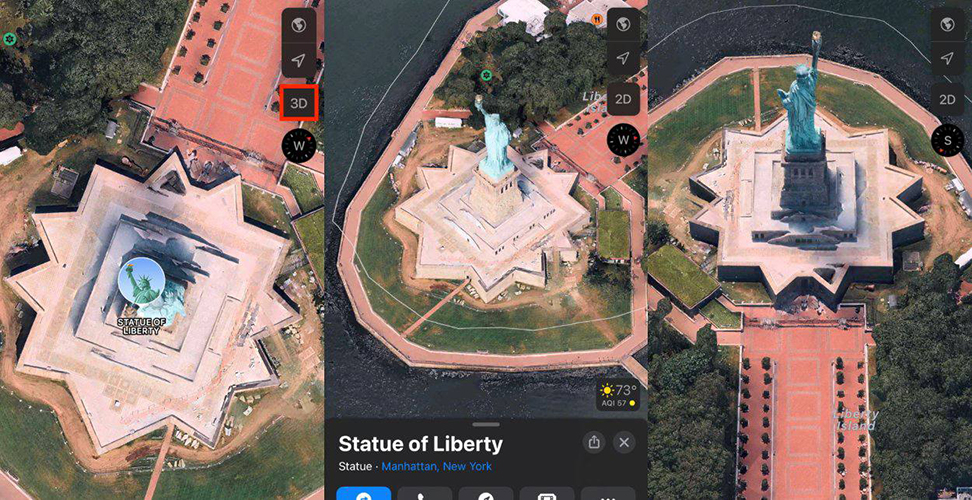
١- أولاً، قم بالتبديل إلى عرض القمر الصناعي.
٢- اضغط على الزر ثلاثي الأبعاد في أعلى اليمين.
٣- على غرار التكبير بإصبعين، يمكنك تحريك أصابعك لتدوير العرض أو تحريكهما في وقت واحد للتحريك.
٤- للخروج من العرض ثلاثي الأبعاد ، انقر فوق الزر نفسه – المسمى الآن “ثنائي الأبعاد” – أعلى اليمين.
إليك كيفية استخدام ميزة Look Around:

١- ابحث عن موقع أو أسقط دبوسًا على الخريطة في المنطقة التي تريد استكشافها.
٢- اضغط على أيقونة المنظار في أسفل اليمين.
٣- سيعرض عرض Look Around صورة على مستوى الشارع.
٤- مرر لليسار أو لليمين أو لأعلى أو لأسفل للتنقل في الشوارع واستكشاف المنطقة من زوايا مختلفة.
٥- يمكنك أيضًا النقر فوق نقاط اهتمام محددة للحصول على مزيد من المعلومات أو الوصول إلى الإجراءات ذات الصلة.
٦- يمكنك النقر فوق زر السهم المزدوج في الجزء العلوي الأيمن للتبديل إلى وضع ملء الشاشة، مما يتيح لك رؤية الخريطة في وقت واحد.


